Elija el mejor método para que funcione para usted
- El caché de Windows Update puede afectar el servicio de actualización en su dispositivo.
- Es perfectamente seguro eliminar la memoria caché de Windows Update, e incluso debería mejorar el rendimiento de su PC.
- Borrar cachés puede liberar almacenamiento de memoria.
- Los usuarios pueden eliminar la caché de Windows Update a través de Script.
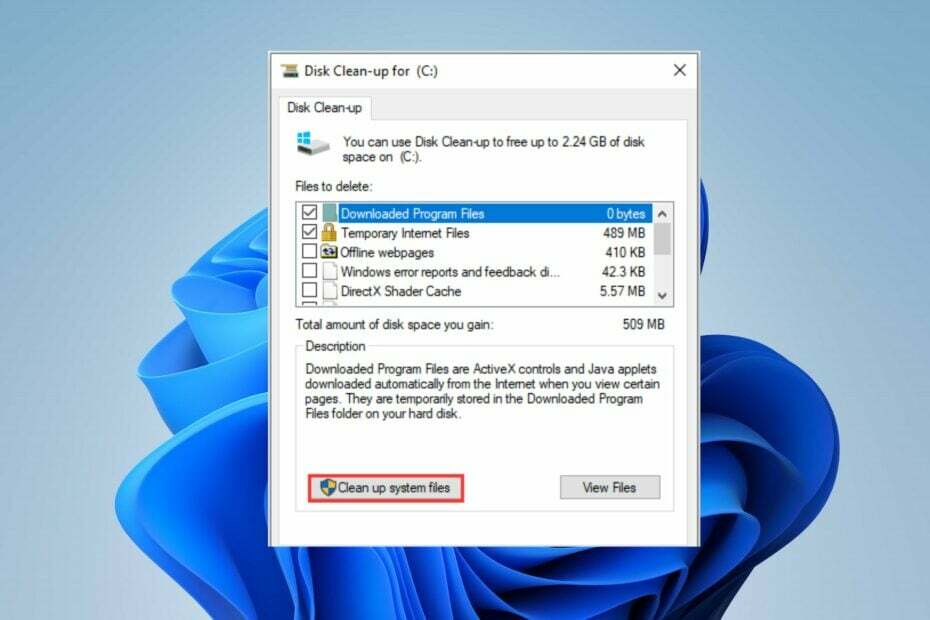
XINSTALAR HACIENDO CLIC EN EL ARCHIVO DE DESCARGA
Este software reparará errores informáticos comunes, lo protegerá de la pérdida de archivos, malware, fallas de hardware y optimizará su PC para obtener el máximo rendimiento. Solucione problemas de PC y elimine virus ahora en 3 sencillos pasos:
- Descargar la herramienta de reparación de PC Restoro que viene con tecnologías patentadas (patente disponible aquí).
- Hacer clic Iniciar escaneo para encontrar problemas de Windows que podrían estar causando problemas en la PC.
- Hacer clic Repara todo para solucionar problemas que afectan la seguridad y el rendimiento de su computadora.
- Restoro ha sido descargado por 0 lectores este mes.
Windows guarda cachés de su servicio de actualización en un archivo en la computadora a lo largo del tiempo. Estos cachés pueden envejecer y corromperse, causando problemas con la PC y sus servicios.
Por lo tanto, los usuarios deben saber cómo borrar el caché de Windows Update para evitar problemas.
¿Qué es la caché de Windows Update?
El caché de Windows son datos almacenados en la computadora a partir de sus actividades en aplicaciones y servicios. Ayuda a un acceso fácil y rápido para mejorar la experiencia del usuario en la aplicación o programa.
¿Es bueno borrar el caché?
Mantener los archivos de caché en Windows durante mucho tiempo puede causar problemas con sus servicios. Entonces, eliminando el archivo de caché de Windows en su computadora ofrece un par de ventajas. Algunos son:
- La acumulación de cachés durante un tiempo puede equivaler a archivos grandes que consumen espacio. Por lo tanto, eliminar el caché de Windows puede liberar el espacio que ocupan los archivos en su computadora.
- Eliminar los archivos de caché de Windows aumentar la velocidad de su sistema y rendimiento
- Cuanto más tiempo permanezcan los archivos de caché en su PC, más corruptos pueden volverse e interferir con su computadora. Por lo tanto, es bueno eliminar archivos de caché en Windows, ya que reduce la posibilidad de tener archivos corruptos en su PC.
Hay más beneficios al eliminar el caché de Windows de su computadora. Por lo tanto, este artículo lo guiará a través de los métodos para borrar de manera segura el caché de Windows Update en su PC.
¿Qué debo hacer antes de borrar mi caché de Windows Update?
Hay un par de formas de borrar el caché de actualización de Windows en su PC, pero le recomendamos que observe estas comprobaciones preliminares primero:
- Desactive las aplicaciones en segundo plano que se ejecutan en su computadora.
- Desconecte cualquier conexión remota en su PC.
- Crear un punto de restauración en caso de cualquier siniestro.
Las comprobaciones anteriores prepararán su computadora para el proceso de eliminación de caché. Continúe con los siguientes pasos después:
¿Cómo borro la caché de actualización de Windows?
- ¿Qué es la caché de Windows Update?
- ¿Es bueno borrar el caché?
- ¿Qué debo hacer antes de borrar mi caché de Windows Update?
- ¿Cómo borro la caché de actualización de Windows?
- 1. Borrar caché de Windows Update a través del Explorador de archivos
- 2. Borrar caché de Windows Update a través de Ejecutar
- 3. Borrar caché de actualización de Windows a través del símbolo del sistema
- 4. Restablecer caché de actualización de Windows
- 5. Borrar caché de Windows Update a través de Script
1. Borrar caché de Windows Update a través del Explorador de archivos
- Haga clic en el Explorador de archivos en la barra de tareas para abrir la aplicación.
- Haga clic derecho en el Disco local (C) y seleccione Propiedades del menú desplegable.
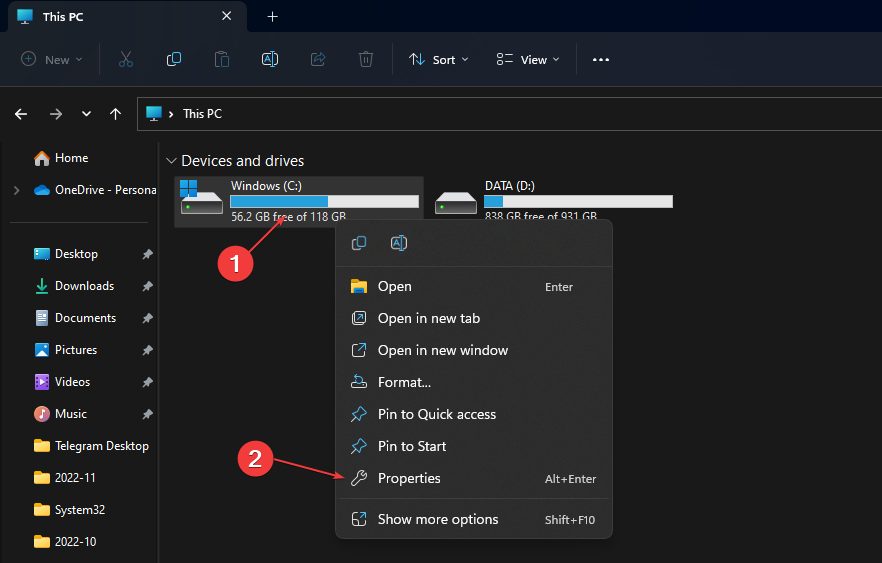
- Haga clic en Limpieza de disco-up, luego haga clic en el Limpieza de archivos del sistema botón.
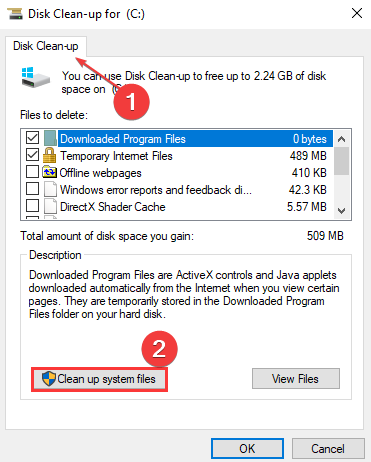
- Marque las casillas para Archivos de registro de actualización de Windows y Archivos temporales de instalación de Windows, luego haga clic DE ACUERDO.
Leer qué hacer si el Explorador de archivos sigue fallando en tu computadora
2. Borrar caché de Windows Update a través de Ejecutar
- Prensa ventanas + R llave para abrir la Correr cuadro de diálogo, tipo servicios.msc y haga clic DE ACUERDO abrir Servicios.
- Haga doble clic actualizacion de Windows y seleccione Detener.
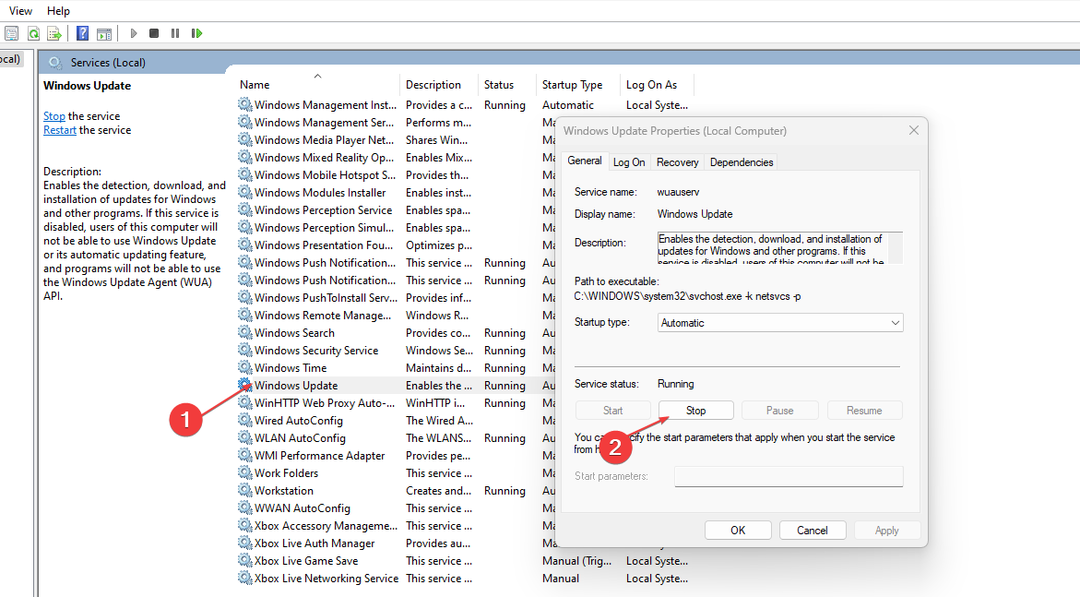
- Abre el Explorador de archivos, y navega usando esto:
C:\Windows\SoftwareDistribution\Carpeta de descargas - Prensa Control + A para resaltar cada archivo, haga clic derecho y seleccione borrar.
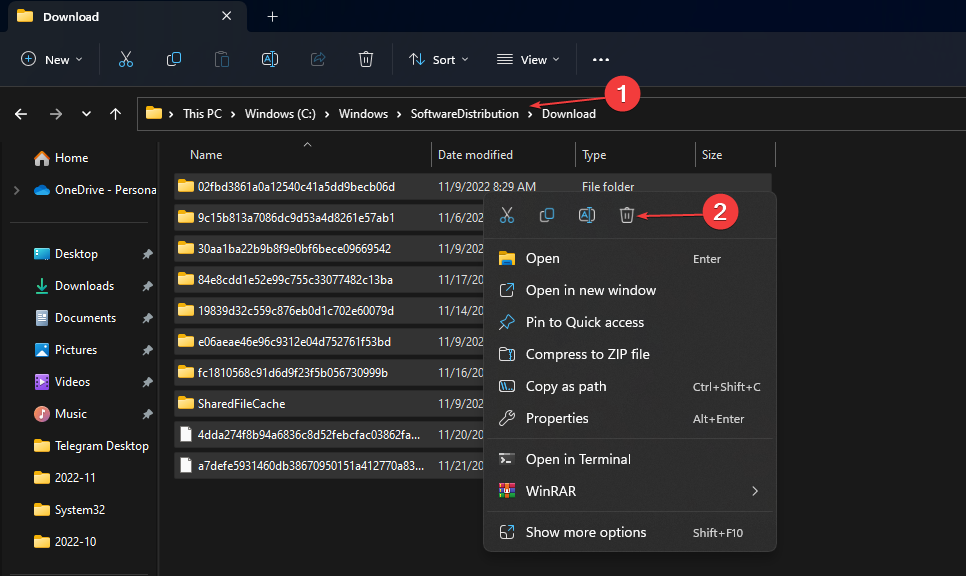
- Prensa ventanas + R clave y escriba servicios.msc, entonces presione Ingresar.
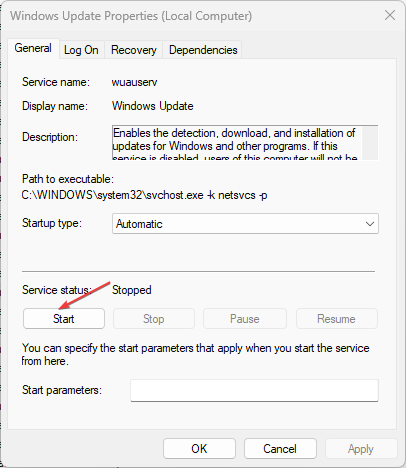
- Busque y haga doble clic en actualizacion de Windows, luego haga clic Comenzar.
Consejo de experto:
PATROCINADO
Algunos problemas de la PC son difíciles de abordar, especialmente cuando se trata de repositorios dañados o archivos de Windows faltantes. Si tiene problemas para corregir un error, es posible que su sistema esté parcialmente dañado.
Recomendamos instalar Restoro, una herramienta que escaneará su máquina e identificará cuál es la falla.
haga clic aquí para descargar y empezar a reparar.
Deshabilitar los servicios de actualización de Windows antes de borrar el directorio de distribución borrará completamente el caché sin ningún problema.
- Cómo usar Phone Link para iPhone en Windows 11
- Cómo cambiar las horas activas en Windows 11
3. Borrar caché de actualización de Windows a través del símbolo del sistema
- Haga clic con el botón izquierdo en el Comenzar botón, tipo cmd en el espacio de búsqueda y seleccione Ejecutar como administrador.
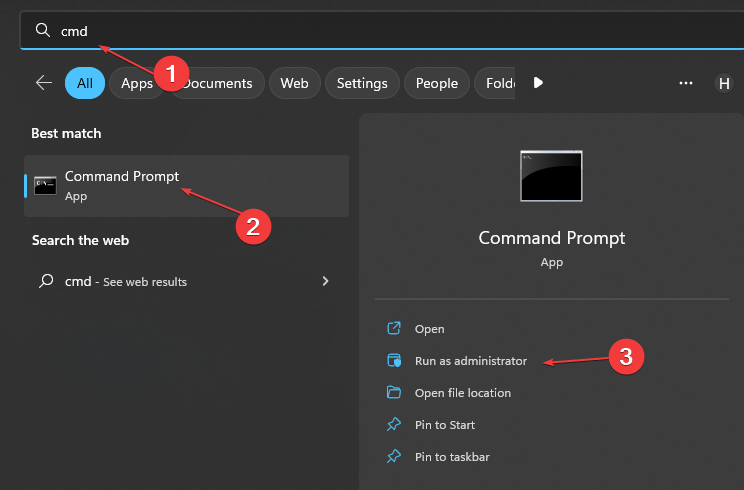
- Escriba lo siguiente, luego presione Ingresar:
parada neta wuauserv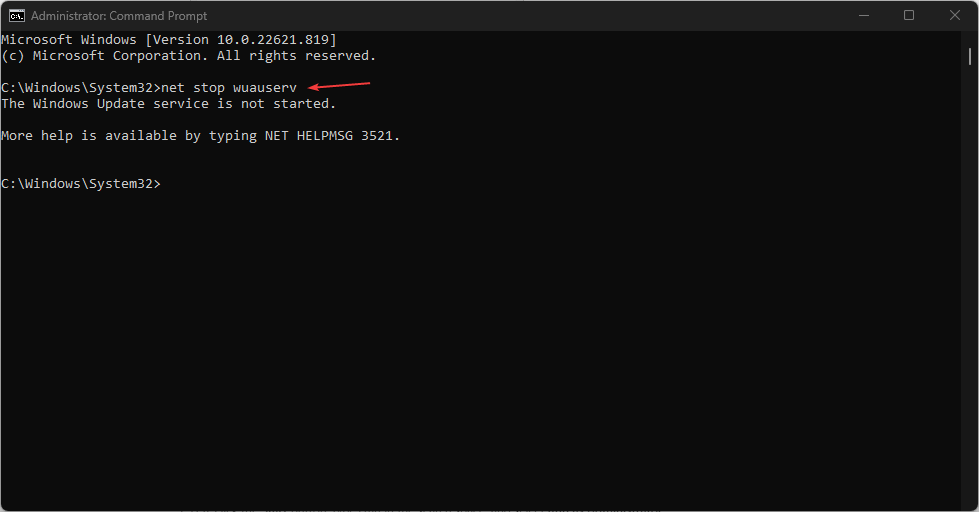
- Escribe los siguientes comandos y presiona Ingresar después de cada:
C:cd %Windir%\Distribución de softwaredel /f /s /q Descargar
Estos comandos eliminarán los archivos de caché en su PC.
4. Restablecer caché de actualización de Windows
- Haga clic con el botón izquierdo en el Comenzar botón, tipo cmd en el espacio de búsqueda y seleccione Ejecutar como administrador.
- Escribe los siguientes comandos y presiona Ingresar:
parada neta wuauservparada neta cryptSvcbits de parada de redservidor de parada neta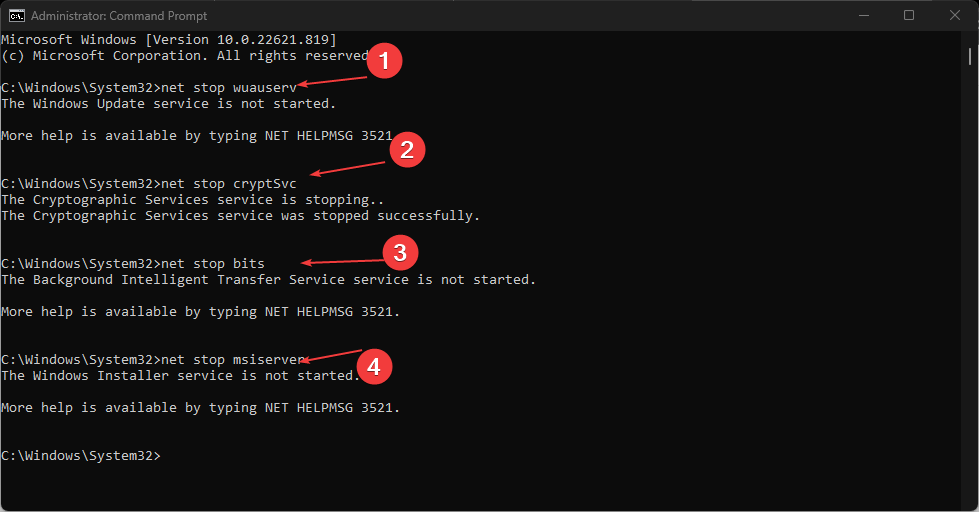
- Ejecute el siguiente comando uno tras otro:
ren C:\Windows\SoftwareDistribution SoftwareDistribution.oldren C:\Windows\System32\catroot2 Catroot2.old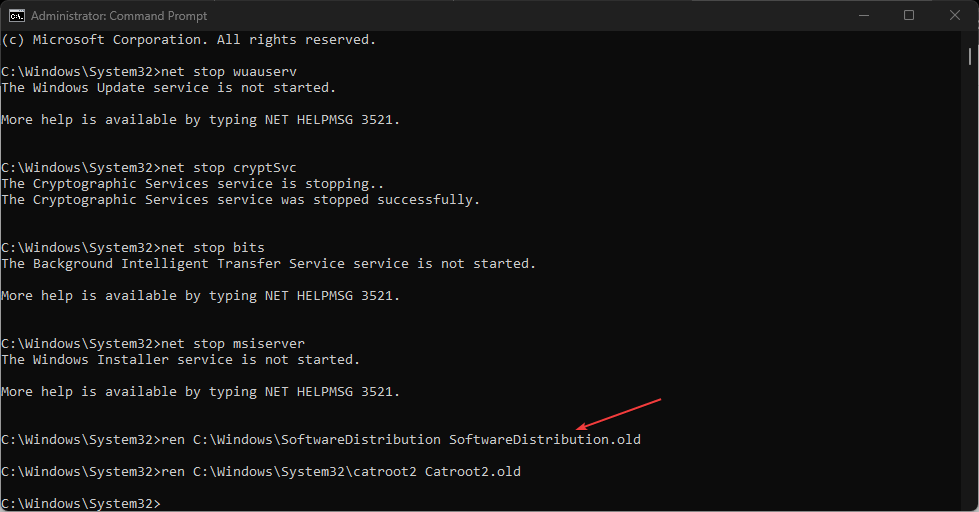
- Escribe los siguientes comandos y presiona Ingresar después de cada uno:
inicio neto wuauservcryptSvc de inicio netobits de inicio netoservidor de inicio neto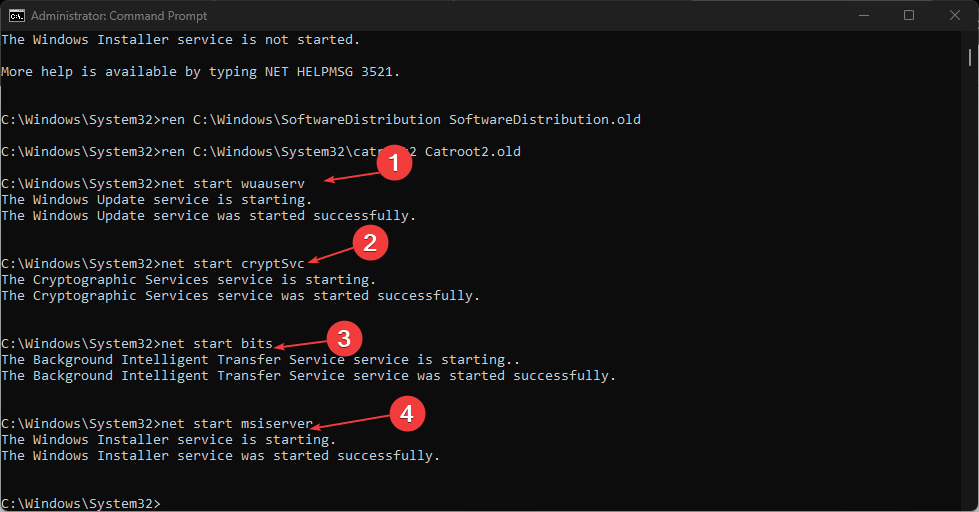
- Cierre el símbolo del sistema y reinicie su computadora.
Restablecer el caché de actualización de Windows también puede borrar el caché anterior de su computadora.
5. Borrar caché de Windows Update a través de Script
- Prensa ventanas + R llave para abrir la Correr ventana, tipo bloc y haga clic DE ACUERDO.
- Copia y pega los siguientes códigos:
@Echo On net stop wuauserv C: cd %Windir%\SoftwareDistribution Type del /f /s /q Pausa de descarga - Guardar el archivo como Cleardown.cmd en tu ordenador.
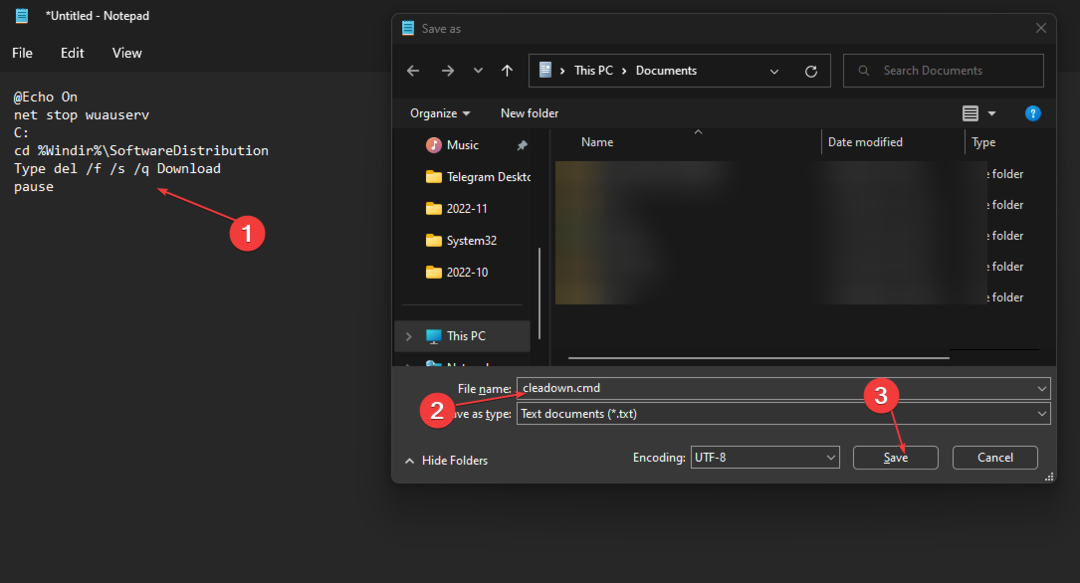
- Haga clic derecho en el Cleardown.cmd archivar y seleccionar Ejecutar como administrador.
Los pasos anteriores también son prácticos para borrar la caché de actualización de Windows.
En conclusión, a nuestros lectores les puede interesar nuestro artículo sobre arreglando un caché de Microsoft Store dañado que puedan afectar a sus PC.
Además, echa un vistazo a nuestro artículo sobre borrar cachés en Windows 11.
Además, puedes comprobar cómo solucionar el error del administrador de caché en Windows 10/11.
Deje sus preguntas y sugerencias sobre el tema "cómo borrar el caché de Windows Update" en la sección de comentarios a continuación.
¿Sigues teniendo problemas? Solucionarlos con esta herramienta:
PATROCINADO
Si los consejos anteriores no han resuelto su problema, su PC puede experimentar problemas más profundos de Windows. Nosotros recomendamos descargando esta herramienta de reparación de PC (calificado como Excelente en TrustPilot.com) para abordarlos fácilmente. Después de la instalación, simplemente haga clic en el Iniciar escaneo botón y luego presione Repara todo.


